iCloud 是 Apple 使用者管理通訊錄、行事曆和其他資料的重要工具。然而,隨著時間的推移,通訊錄可能會變得雜亂無章,出現重複條目、過時資訊或不必要的聯絡人。為了解決這個問題,定期清理 iCloud 通訊錄至關重要。本指南將提供如何從 iCloud 刪除聯絡人的詳細說明,協助您有效率地管理通訊錄。
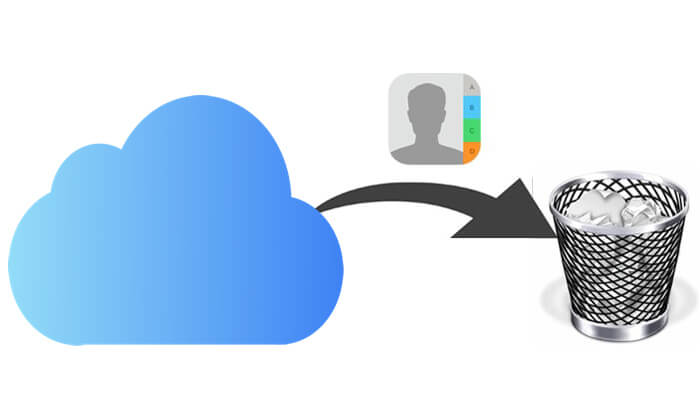
您可以直接使用iCloud.com從 iCloud 刪除聯絡人。無論您是想從 iCloud 中刪除多個聯絡人還是所有聯絡人,我們都能滿足您的需求。
如果您需要一次從 iCloud 中刪除多個聯絡人,請按照以下步驟操作:
步驟1.造訪iCloud網站
開啟瀏覽器,前往 iCloud 官方網站,使用您的 Apple ID 和密碼登入。
步驟2。進入聯絡人介面
登入後,點選iCloud首頁上的「通訊錄」圖標,進入通訊錄管理介面。

步驟3.選擇多個聯絡人
在聯絡人清單中,按住「Ctrl」鍵( Windows )或「Command」鍵( Mac ),然後點擊要刪除的每個聯絡人。您也可以按住「Shift」鍵,選擇一系列連續的聯絡人進行批次刪除。
步驟4.刪除選定的聯絡人
選擇聯絡人後,點擊左下角的「齒輪」圖標,然後選擇「刪除」。系統將出現確認對話框,詢問您是否確定要刪除所選聯絡人。

步驟5.確認刪除
按一下確認,選定的聯絡人將從 iCloud 永久刪除。
如果您想徹底清除 iCloud 中的所有聯絡人,可以按照以下步驟操作:
步驟 1. 在您的電腦上開啟瀏覽器並前往 www.icloud.com。
第 2 步。使用您的 Apple ID 和密碼登入以存取主 iCloud 介面。
步驟3.選擇「聯絡人」以查看儲存在iCloud中的所有聯絡人。
步驟4.點選左下角的「齒輪」圖標,然後選擇「全選」選擇所有聯絡人。
步驟4.按下鍵盤上的「Delete」鍵,然後在彈出的確認視窗中按一下「刪除」。
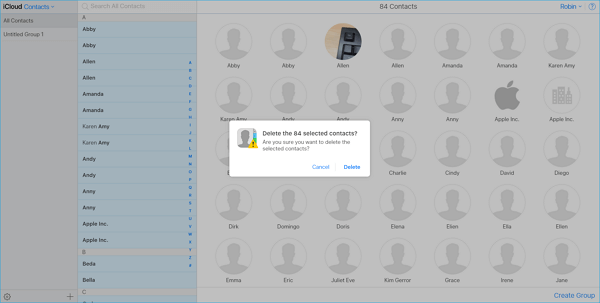
既然我們知道如何從 iCloud 中刪除多個/所有聯絡人,那麼如何從 iPhone 中刪除多個/所有聯絡人呢?事實上,iPhone 不允許一次刪除所有聯絡人;你必須逐一刪除它們。但是,使用Coolmuster iOS Assistant ,你不僅可以一次刪除 iPhone 上的所有聯絡人,還可以編輯、新增、匯入和匯出聯絡人。
Coolmuster iOS Assistant 能為您做些什麼?
以下是如何使用iOS助理在幾分鐘內從 iPhone 中刪除所有聯絡人:
01在電腦上下載並啟動iOS助手,然後使用 USB 連接線將 iPhone 連接到電腦。當 iPhone 上出現「信任此電腦?」視窗時,點擊「信任」。該工具將自動偵測您的 iPhone。

02偵測到後,將出現主介面。點擊「聯絡人」選項卡,即可顯示 iPhone 上的所有聯絡人。

03要一次刪除所有聯絡人,只需勾選「姓名」旁的複選框,選擇所有聯絡人。然後點擊頂部選單中的「刪除」按鈕,即可從 iPhone 中刪除所有聯絡人。

影片教學:
Q1. 從 iCloud 中刪除聯絡人後,這些聯絡人是否會在其他裝置上消失?
是的,iCloud 聯絡人會在所有啟用了 iCloud 帳戶的裝置上同步。如果您從 iCloud 中刪除聯絡人,該聯絡人也會從所有裝置上移除。
我可以恢復已刪除的聯絡人嗎?
如果您意識到自己犯了錯誤或後悔刪除了聯絡人,您可以透過還原 iCloud 備份來還原已刪除的聯絡人。
Q3. 如果我不想徹底刪除聯絡人,只是清理重複的聯絡人怎麼辦?
如果只需要 刪除重複的聯絡人而不是完全刪除,可以使用iPhone通訊錄應用程式中的「查看重複」功能來尋找並合併重複的聯絡人,以避免浪費儲存空間。
以上就是關於如何從 iCloud 刪除聯絡人的全部內容。您可以透過 iCloud 網站大量刪除聯絡人或刪除所有聯絡人。但是,如果您想更靈活地管理和刪除 iPhone 上的聯絡人, Coolmuster iOS Assistant等第三方工具可以提供更多幫助。
相關文章:





